


Мы можем войти в этот режим, нажав на соответствующий значок, отображаемый на главном экране или в списке всех приложений. Что делать, если такой иконки нет? Затем введите настройки , а затем выберите раздел расширенных функций . На следующем шаге выберите соответствующую опцию, а затем выберите добавить при следующем вопросе .

Если у нас уже есть открытая игра, мы можем просто опустить панель уведомлений и затем выбрать опцию, нажав, чтобы показать Game Tools . Затем мы будем проинформированы о разрешениях, которые требуются приложению (только при первом запуске). Если мы хотим предоставить их и начать использовать, нажмите на надпись начала . Отныне у нас будет быстрый доступ ко всем параметрам, нажав на соответствующее уведомление на панели.
Game Tools от Samsung. Как это работает
Инструкция по работе с приложением
На всех новых моделях оно установлено по умолчанию, но его можно поставить и на старые телефоны компании Samsung. Главное, чтобы прошивка вашего устройства была версии 6.0 или выше.
Установка Game Launcher
Чтобы запустить приложение, необходимо выполнить следующее:
- Откройте настройки вашего устройства.

Откройте настройки вашего телефона - Перейдите в раздел «Дополнительные функции».

Откройте раздел «Дополнительные функции» - И откройте раздел «игры».

Перейдите в раздел «Игры» - Установите переключатель напротив строки Game Launcher в активное положение. И там же активируйте Game Tool — это надстройка для приложения, которая позволяет использовать не только каталог, но и остальные возможности.

Установите переключатель во включённое положение - Приложение Game Launcher будет добавлено на главный экран вашего устройства и готово к запуску.

Приложение Game Launcher окажется на главном экране устройства
Использование приложения
- Запустите приложение. Откроется список игр, которые обнаружены на вашем устройстве.

Вы видите все игры на вашем устройстве после запуска приложения - Установите желаемый режим энергосбережения — для этого на экране списка выберите раздел «Энергосбережение» и установите один из трёх режимов.

Вы можете выбрать режим экономии заряда в зависимости от своих нужд - И затем выберите игру для запуска из списка.
- В самой игре вам нужно коснуться красного значка для доступа к возможностям программы.

Для доступа ко всем возможностям программы достаточно нажать одну кнопку - Выберите необходимую опцию — их подробное описание имеется выше.
- Приступайте к игре. Если значок инструментов мешает вам, его можно скрыть. Для этого достаточно задержать на нём палец и выбрать соответствующий пункт. Чтобы вернуть значок воспользуйтесь панелью уведомлений.
Обзор Game Booster (Game Tools) на Samsung | Что такое Гейм Бустер? Как пользоваться Гейм Бустером?
Видео: запуск Game Launcher на телефоне Samsung
Что делает эта функция?
Если мы войдем в приложение, нажав на соответствующую иконку, мы увидим все игры, которые мы установили на нашем телефоне. Ниже вы найдете две опции: первая позволяет отключить звук, а вторая позволяет нам решить, хотим ли мы иметь более высокую производительность в играх или экономить энергию.

Более того, если мы нажмем на отдельные настройки игры , мы сможем сделать такой выбор для каждой игры отдельно. Кроме того, мы можем выбрать опцию уменьшения разрешения в этой игре, а также указать максимальное количество кадров в секунду. В конце стоит не забыть нажать на надпись « применить» в правом верхнем углу экрана.
Существует также опция, которая позволяет просматривать наши предложения для новых игр. Для этого просто проведите пальцем от нижней части экрана. Здесь мы сможем просмотреть различные названия игр, разделенные на категории.

В правом верхнем углу экрана есть еще две иконки. Первая позволяет увидеть количество установленных игр, также разбитых на категории. Ниже мы сможем проверить, что мы играли и сколько времени нам понадобилось. Рядом с ним вы найдете раздел с записанными нами фильмами. Второй значок, помеченный тремя точками, даст нам доступ к дальнейшим возможностям.
Здесь мы найдем различные варианты: первый позволяет нам добавлять приложения (если они здесь не найдены автоматически), второй отвечает за сортировку игр, а также тот, который показывает рекламу. Далее идут также настройки и контакты.

В вышеупомянутых настройках мы также находим возможность скрыть игры и приложения на стартовом экране . Так что, если ваше устройство не показывает значки игр, это может быть связано с этой опцией. Более того, есть: индикатор уведомлений, возможность включения или отключения уведомлений в Game Launcher и переключатель, отвечающий за согласие на получение маркетинговых материалов.
Описание интерфейса
Основные свойства программы:
- Возможность отключать уведомления во время игрового процесса. Звуковые сигналы о входящих сообщениях не будут вас отвлекать.
- Блокировка сенсорных клавиш на период игры. Так как устройства сенсорные, есть риск случайно нажать не на ту кнопку и потерять все достигнутые результаты. Во избежание неприятных ситуаций сенсорные кнопки отключаются.
- Можно свернуть игру в небольшое окно. Это нужно для того, чтобы не отрываясь от состязания, посмотреть, нет ли входящих СМС.
- Легко делаются скриншоты. Если вы хотите поделиться с другом своим рекордом, сделайте фото экрана и отправьте результат.
- Запускается запись игрового процесса. Функция подходит для тех, кто любит снимать игру.
Перед запуском приложения необходимо подключиться к интернету. Утилита для верного распределения игр по жанрам будет брать данные с Google Play. По окончанию сортировки на экране появится список с разбитым на категории материалом. Здесь есть одна особенность: если какая-то из игр будет отсутствовать в магазине приложений Google Play, то приложение не сможет определить ее стиль.
На заметку: лучшие синтезаторы речи для Андроид
Список будет иметь вид небольших блоков с названиями, под которыми вы увидите информацию о рейтинге, а также о дате, когда игра была последний раз запущена. Вверху дисплея есть кнопка, с помощью которой можно изменить параметры сортировки. Сделав взмах слева к центру, вы откроете главное меню, где будут перечислены все жанры с количеством имеющихся на смартфоне игр. Также можно посмотреть сколько времени потрачено на игры, какими из них вы чаще всего пользуетесь и т.д.
Чтобы ознакомится со статистикой конкретной игры (когда была установлена, когда последний раз запускалась, сколько занимает места, сколько времени вы в ней провели, ее версия) нужно просто на нее нажать. Чтобы запустить – нажмите на кнопку «Играть».
Также плюсом приложения является энергосбережение и оптимизация ресурсопортебляющих «развлекалок».





Как использовать эту функцию во время игры?
Когда эта функция будет включена, просто откройте свою любимую игру и выберите « Инструменты игры» на панели уведомлений . В этот момент мы увидим окно с полезными функциями на экране. Здесь есть три основных раздела: звонки и уведомления , блокировка во время игры и расширенные игровые функции .

Из первого раздела мы сможем свести к минимуму уведомления о звонящем, а также отключить большинство уведомлений.
Второй раздел позволит нам заблокировать некоторые элементы. Мы можем заблокировать кнопку Биксби, кнопку главного экрана, панель по краю и автоматическую яркость

Последний раздел, в свою очередь, позволяет включить или отключить всплывающую панель. Что такое всплывающая панель? Это коллекция из четырех приложений, которые у нас есть. Существует также возможность автоматической блокировки экрана.
Ниже обсуждаемых разделов есть три ярлыка. Это: блокировка экрана , снимок экрана и запись .
В самом верху окна вы найдете значок шестеренки. Здесь мы можем выбрать разрешение скриншота, а также изменить настройки записи. Вы можете увидеть все доступные варианты записи на скриншотах выше.
[BEST FOR YOU] 34H Launcher [BF3 BF4 BFH]
Почему стоит выбрать именно 34H Launcher? * потому, что он стабильно работает, без ошибок и вылетов * потому, что лаунчер и его API написаны с 0 * потому, что ты можешь запускать свои любимые игры без ZLOrigin*** * потому, что у тебя будет постоянная поддержка, регулярные обновления и отзывчивость автора * потому, что твое мнение имеет значение, твои идеи, твои предложения и критика
В чем разница между Alpha и Beta версиями? * Beta версия работает на абсолютно новом Zlo4NET API * Beta была полностью переписана * существенно уменьшен общий размер лаунчера по сравнению с Alpha версией * существенно уменьшено потребление ОП
Что нужно для работы лаунчера? * .Net Framework 4.6.2 * Регистрация на сайте ZLOEmu * Установленный ZClient Как бы все
Что нужно, чтобы начать играть с помощью 34H Launcher? Все стало куда проще! 1. Запусти ZClient и авторизуйся 2. Установи 34H Launcher в отдельную папку и запусти его 3. Нажми кнопку Connect, выбери игру, сервер, играй! Не так уж и сложно, не правда ли?
Запускай ZClient прямо с лаунчера! Укажи путь к ZClient вручную или дай лаунчеру обнаружить его автоматически. Запускай лаунчер, открывай меню, запускай ZClient.
Хочу высказать свое мнение о лаунчере, или просто проверить, есть ли новые темы на форуме? Просто открой меню, и ты сможешь попасть на FORUM, ZLOEmu или страницу лаунчера в один клик.
Как мне узнать свой ID для игры в Battlefield 3 CoOp? Да просто! Ты можешь скопировать его нажав правым кликом на свой ник в лаунчере, тык на кнопку Copy ID.
Хочу сменить архитектуру игры x32x64. Но как это сделать без ZLOrigin? Каждая карточка с игрой имеет настройки соответствующей игры.
У меня, по непонятным причинам, вылетела игра! Мне идти качать Pipe.exe? Нет, зачем? Сразу после закрытия игры, ты можешь посмотреть pipe-лог в разделе Events.
Иногда, я жмакаю по кнопкам и ничего не происходит, меня это раздражает. Иногда заглядывай в раздел Events. Там ты сможешь увидеть ошибки, предупреждения или сообщения от лаунчера.
Я нажал на кнопку Open ZloLog и что дальше, вводить свой ник? Нет, Твой ник уже скопирован в буфер обмена!
У меня вылетел лаунчер! Что делать? Что ж, это беда. Шучу! Кинь мне свой [launcher folder]log34h_log.log и вскоре, будет выпущен фикс твоей проблемы.
Ах да, желательно описать, как ты сломал лаунчер.
Как можно убедиться, что лаунчер не лишен поддержки? Можешь перейти по ссылке и посмотреть, что планируется сделать, что сейчас делается, и что сделано! Все твои замечания будут попадать именно туда.
Я не нашел ответа в этих вопросах. Смело пиши мне сюда или добавь меня в дискорд [XrIStOs#6552]. Буду рад помочь!
Доступные возможности:
* браузер серверов с подробной информацией (Map image | Server message | Description | Tickrate | FairFight | PunkBuster | Location | Presset | …) * фильтрация серверов (Empty | Not empty | Map | Game mode) * сортировка серверов (Server name | Ping) * список поддерживаемых сервером карт и их режимов * список сейчас играющих на сервере игроков * простой выбор миссий с описанием * статистика бойца для Battlefield 3 и Battlefield 4 * установка любимой картинки на фон * смена акцентного оттенка элементов управления * возможность настроить автоматический разворот окна игры * возможность копирования адресов сайтов, дискорд каналов, или просто важную для тебя информацию прямо из описания сервера * логирование событий лаунчера, которые можно увидеть в разделе Events * ведение логов для отладки * … лучше скачай и попробуй сам!
*** работает только если ты авторизован в ZClient
Установка Epic Games Launcher: пошаговая инструкция
Лаунчер поддерживает все последние версии Windows и платформу Mac для продуктов от Apple. Так что инструкция актуальна как и для Windows 10, так и даже для Windows 7. Итак, как скачать данную программу?
- Зайдите на официальный сайт Epic Games (https://www.epicgames.com/) или просто перейдите по ссылке: https://www.epicgames.com/unrealtournament/download. Категорически не рекомендуем скачивать лаунчер через сторонние ресурсы, так как в файлах могут быть вирусы, а мошенники завладеют личными данными аккаунта. Загрузка файла начнется автоматически. Если этого не случилось, то нажмите на нужную версию: Windows или Mac.

- Дождитесь окончания загрузки файла. По завершению кликните на загруженный файл.
- Автоматически Epic Games Launcher устанавливается на диск D:/, однако при необходимости конечную папку можно поменять и закачать на другой диск. Далее нажмите на кнопку «Установить».

- Подождите, пока EGL установится на компьютер или ноутбук.

- После окончания скачивания появится окно уже установленного приложения, где снова нужно подождать загрузку обновления.

- Именно на этом шаге появляется значок лаунчера на рабочем столе:
- Далее программа предложить авторизоваться – использовать имеющийся ранее аккаунт или зарегистрировать новый. Примечательно, что программа значительно упрощает этот шаг: в лаунчере можно зайти под готовым аккаунтом из Xbox, Playstation, Nintendo или под учетными записями социальных сетей – Facebook, Вконтакте, а также через аккаунт Google.


Если вы сделали все по инструкции, то лаунчер успешно загружен!
Эта статья покажет вам, как правильно и быстро устанавливать расширения в Google Chrome –
Сильно шумят вентиляторы в компьютере? Тогда воспользуйтесь программой SpeedFan, как ею пользоваться мы рассказываем в нашей статье.
Источник: mycomp.su
Несколько способов записи видео с экрана на смартфонах Samsung Galaxy

Инструкции
Просмотров 139 Опубликовано 2020-03-31
Благодаря оболочке ONE UI в свежих смартфонах Samsung доступна функция записи видео с экрана без установки сторонних приложений. Для того чтобы включить запись видео с экрана существует несколько способов о которых мы поговорим в нашей сегодняшней статье.
Примечание автора статьи: Так же, запись видео с экрана Samsung Galaxy будет делаться со звуком и чтоб не мешал посторонний шум лучше выбрать для этого тихое место. Обязательно проверьте память, при сохранении длинных видеоскриншотов требуется много памяти. При ответе на входящий вызов запись автоматически останавливается. Вы можете попробовать все способы указанные ниже и выбрать наилучший, а так же можете добавить отзыв и указать понравившийся вам вариант и модель устройства на котором выполнили запись с дисплея.
Какие бывают встроенные инструменты для записи видео с экрана Samsung
Большинство телефонов Samsung поставляются со встроенным инструментом для записи экрана. Продолжайте читать, чтобы узнать, как снимать экран на Samsung с помощью встроенного Game Launcher, а если Game Launcher не включен в ваш телефон, узнайте, как использовать альтернативное приложение, которое называется Mobizen.
Вы не можете использовать Game Launcher для записи экрана Home или App. Вы можете записывать только в приложениях. Если вы хотите записать домашний экран, попробуйте стороннее приложение для записи видео, такое как Mobizen, которое обсуждается далее в этой статье.
Как сделать запись экрана на Samsung Galaxy при помощи Game Launcher – пошаговая инструкция
Для того, чтобы записать видео с экрана смартфона при помощи Game Launcher на Samsung Galaxy воспользуйтесь следующей инструкцией:
- Запустите приложение Game Launcher.
- Проведите пальцем вверх, чтобы перетащить окно библиотеки (в настоящее время в нижней части экрана) вверх, затем коснитесь трех вертикальных точек в правом верхнем углу библиотеки.
- Нажмите Добавить приложения.

- Вы должны увидеть список всех приложений, установленных на вашем телефоне. Нажмите на приложение, которое хотите записать, затем нажмите « Добавить» в правом верхнем углу экрана. Это добавляет приложение в список игр в Game Launcher, которое позволяет вам получить доступ к игровым инструментам, таким как экранный рекордер, когда приложение запущено.
- В библиотеке выберите приложение, которое хотите записать. Когда приложение запустится, коснитесь значка Game Tools в левом нижнем углу слева от кнопки Backbutton на панели навигации.
- Должно появиться полное меню Game Tools. Нажмите « Запись» в правом нижнем углу экрана, и вы начнете запись на экране. Выполните шаги, которые вы хотите записать.

- Когда вы будете готовы остановить запись, нажмите значок « Стоп» в правом нижнем углу экрана.
- Чтобы просмотреть полное видео, вы можете нажать « Просмотреть записанное видео, которое появляется на короткое время», или же вы можете найти запись экрана со всеми другими видео в приложении «Фотографии».

Как сделать запись экрана на Galaxy при помощи приложения Mobizen – пошаговая инструкция
Сделать запись экрана на Samsung устройствах при помощи приложения Mobizen достаточно просто, для этого выполните следующие действия:
- Если вы этого еще не сделали, установите Mobizen из магазина Google Play.
- После установки запустите приложение Mobizen. Когда он запущен, вы должны увидеть его значок в боковой части экрана. Нажмите на него, чтобы увидеть три варианта: запись видео, просмотр сохраненного контента и создание снимка экрана.
- Нажмите значок записи .
Если вы запускаете приложение впервые, вам может потребоваться дать приложению разрешение на запись.

- Вы должны увидеть сообщение «Mobizen начнет снимать видео». Если хотите, нажмите « Больше не показывать» , затем нажмите « Начать сейчас» .
- После трехсекундного отсчета начнется запись. В отличие от Game Launcher, Mobizen записывает все, включая домашнюю страницу и страницы приложения. Выполните шаги, которые вы хотите записать.
Значок Mobizen показывает таймер, как долго вы записываете.
- Когда вы закончите, нажмите значок Mobizen , затем нажмите значок Стоп .
- Через некоторое время Mobizen отобразит всплывающее окно, которое позволяет либо удалить только что сделанное видео, либо просмотреть его. Вы также можете найти готовое видео в папке Mobizen в приложении Галерея.
Источник: samsunggid.ru
Samsung обновляет Game Launcher с новыми возможностями и улучшеними дизайна
Приложение Game Launcher, которое впервые появилось на Galaxy S7 и Galaxy S7 edge, ориентировано на заядлых геймеров. Его цель состоит в том, чтобы улучшить ваш игровой опыт за счет максимального игрового времени с помощью функций энергосбережения, а также группировки ваших игр в одном удобном вместе и обеспечивая быстрый доступ. С помощью функции Game Tools, вы также можете отключить уведомления, заблокировать кнопки нижнего меню и делать скриншоты из игры.
Samsung анонсировала обновление Game Launcher до версии 2.0, которая принесет несколько новых функций, а также упрощенный интерфейс. Новый инструмент под названием Game Discovery tool, который подберет вам новые игры на основе ваших предпочтений.
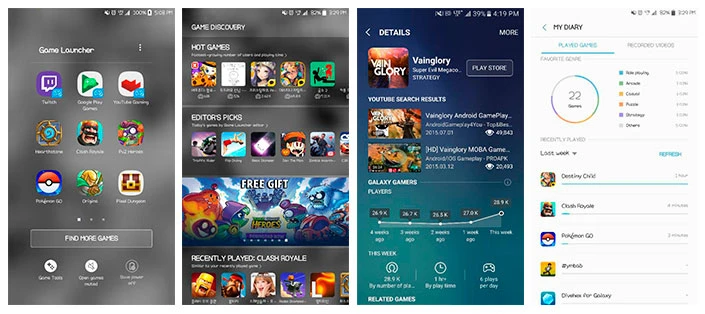
Другая новая большая функция называется мой дневник, которая в основном анализирует и записывает ваши достижения в играх.
Помимо Galaxy S7 и Galaxy S7 edge, приложение Game Launcher также доступно для S7 Active, Galaxy Note 5, Galaxy A8, C5, C7 и C9. Вы можете скачать его на Samsung Galaxy S6, а также с помощью Galaxy Apps. Оно доступна в более чем 185 странах по всему миру.
А вы уже опробовали последнюю версию Game Launcher на устройстве Samsung? Что вы думаете о новых возможностях? Дайте нам знать, разместив комментарий ниже.
Источник: app-time.ru